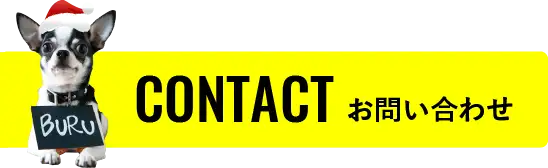誰でもXRコンテンツを作れる「STYLY」でバーチャル空間作ってみた!
ChatGPTで要約する
こんにちは、グローバルプロデュース、GMOグローバルスタジオ担当の小松です!
今回は、誰でもXRコンテンツを簡単に制作・体験できるクリエイティブプラットフォーム「STYLY」についてお届けします。STYLYを使えばどんなXRコンテンツを制作できるか、STYLYの使い方と一緒にご紹介したいと思います。
STYLYとは?

「STYLY」とは、誰でもVR/ARなどのコンテンツを無料で簡単に制作・体験できるクリエイティブプラットフォームです。
STYLYにはブラウザ上でコンテンツ制作ができる「STYLY Studio」と、ブラウザやモバイルアプリ、VRヘッドセットを使用してコンテンツ体験ができる「STYLY Gallery」の二種類のツールがあります。STYLY Galleryで他人が作ったコンテンツを閲覧・体験するだけでなく、STYLY Studioで自分自身でコンテンツを制作、公開して作品を人に共有するなど、様々な楽しみ方ができます。
STYLY Studioの使い方
STYLYでコンテンツ制作に興味を持っていただいた方へ向けて、STYLY Studioの使い方を簡単にご紹介します!今回はVRで体験できるバーチャル空間を作成したいと思います。
ログイン~シーン作成
まずはSTYLYのホームページから右上のボタンからログインします。初めての方は新規登録からアカウントを作成します。
ログインすると、STYLY Galleryの画面になるので、右上の「+新規シーン」というボタンを押してください。ここで言う「シーン」とはXR空間のことを指します。
次にシーンのテンプレートを選択します。今回は「VRシーン」を選択して「シーンを作成」をします。
シーンの編集画面について
シーンを作成後、コンテンツ制作のための編集画面に遷移します。大まかに画面の説明をすると以下のようになります。
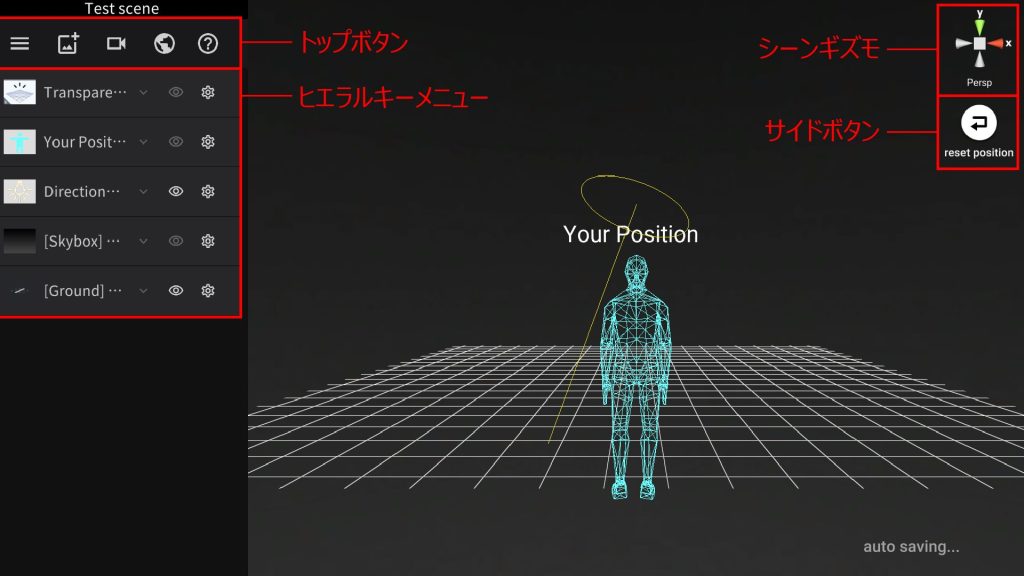
- トップボタン:左から、「シーンの管理」「配置する物の選択」「プレビュー」「シーンの公開」「ヘルプ」の役割を持つボタンが配置されています。
- ヒエラルキーメニュー:シーンを構成する要素が一覧になって表示されています。
- シーンギズモ:現在の視点が向いている方向を示しています。
- サイドボタン:シーン内に配置した物の操作や視点のリセットができます。
シーン内の視点移動はマウスのドラッグやマウスホイールなどで行うことができます。
物を配置してみる
トップボタンの左から2つ目のアイコンをクリックしてから、任意のもの選択することで空間内に物体を置くことができます。今回は「3D object」の「model」から木を選んでみました。
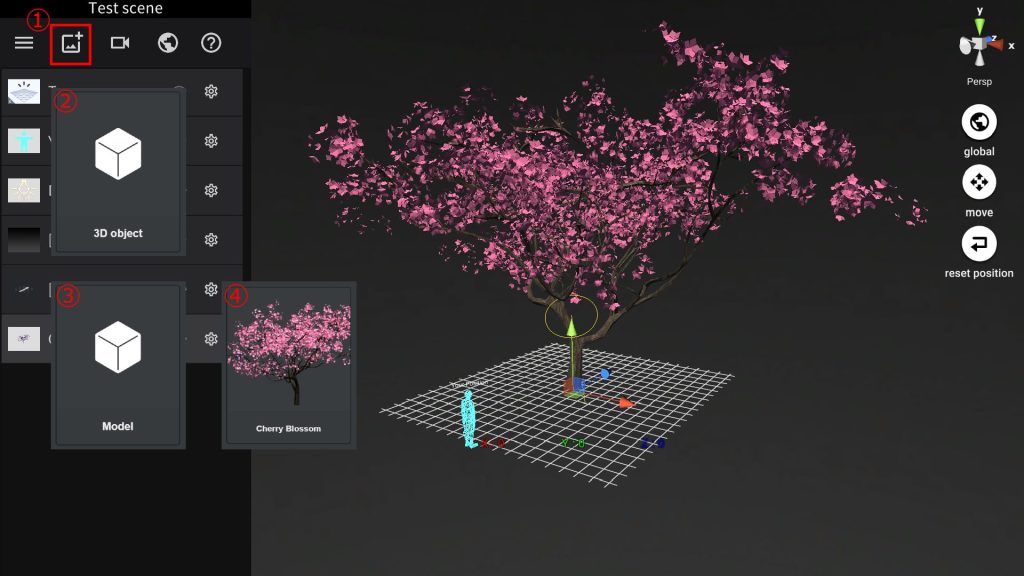
次は、物体の大きさや位置、向きを変えてみましょう。配置した物体をクリックすると赤緑青の矢印が出ますが、これらをドラッグすることで任意の場所に位置を変更できます。また、サイドの「move」のアイコンをクリックすることで矢印の表示が変化し、物体の回転やサイズの編集をすることもできます。
本当に基本的なことだけですが、これだけでもバーチャル空間を好きなように作ることができます。おさらいすると、「1.アセットボタンから好きなものを選んで配置。2.配置した物の位置やサイズなどを変更」です!
シーン作成の際にチュートリアルを選択できたり、操作方法が丁寧に解説されているサイトもあるのでそちらもご覧ください。
シーンの公開方法
最後に作ったコンテンツの公開方法をお伝えします。トップボタンの地球のマーク、パブリッシュボタンを押します。すると公開時のサムネイルが表示されるので、次に「Go to publish」を押します。
その後、タイトルと作品の説明、タグをつけて「PUBLISH」を押すと、作品の公開が完了します!
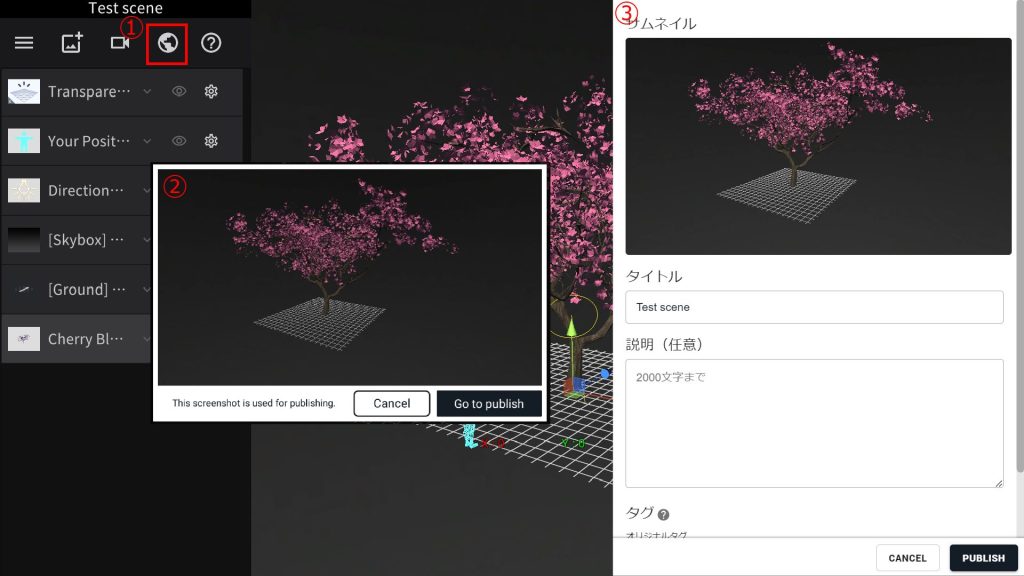
シーン作成の際にチュートリアルを選択できたり、操作方法が丁寧に解説されているサイトもあるのでそちらもご覧ください。
実際に作ってみた!
実際に私もバーチャル空間を作ってみました。この夏の季節とても暑い日が続いているので、涼しげな空間をイメージしてみました。

この記事を読んでいる皆様もぜひ創造力を発揮して、お好みのバーチャル空間を作ってみてください!
まとめ
いかがでしたでしょうか?XRコンテンツが自分で簡単に制作できるようになって、XRコンテンツの普及がより一層加速していき、より一層身近になるのだと強く実感しました。イベント業界においても近い将来には、空間イメージにはイラストではなくバーチャル空間を使用するようになるのかもしれませんね。